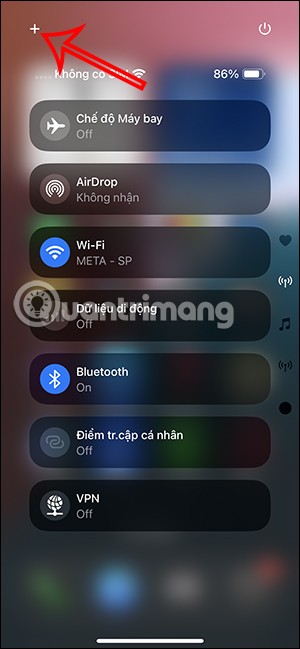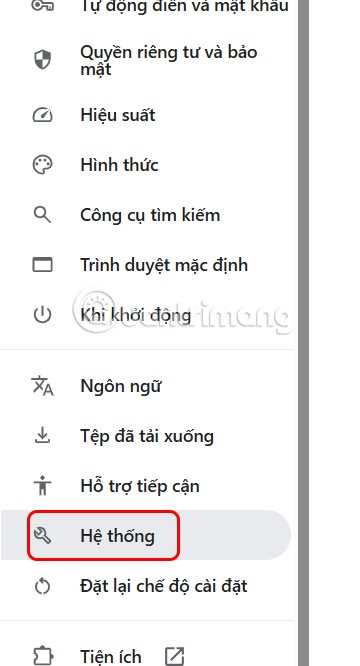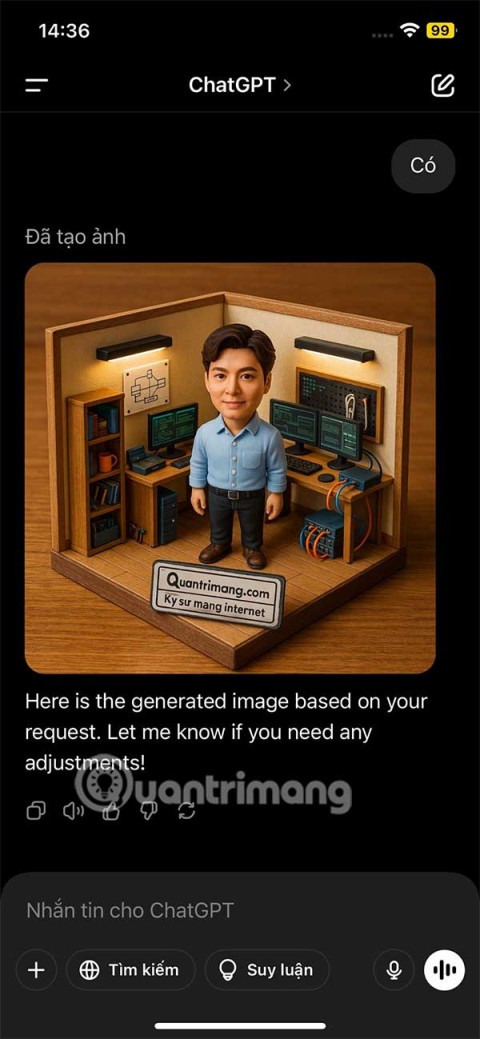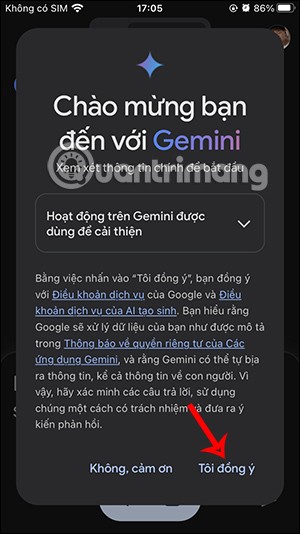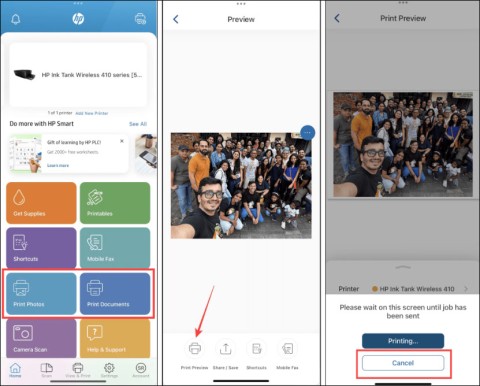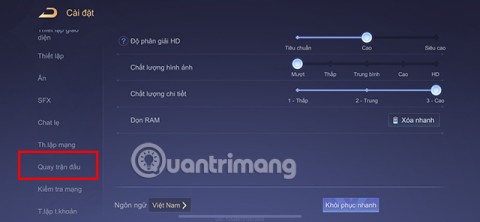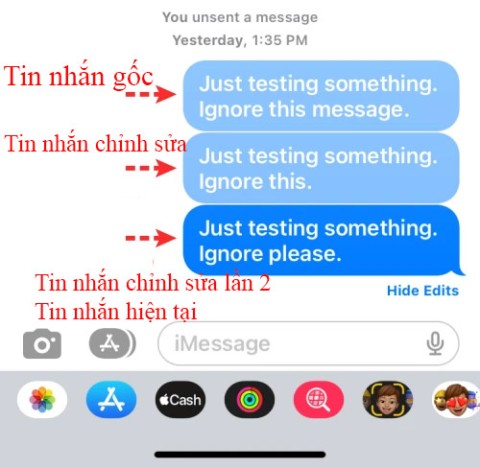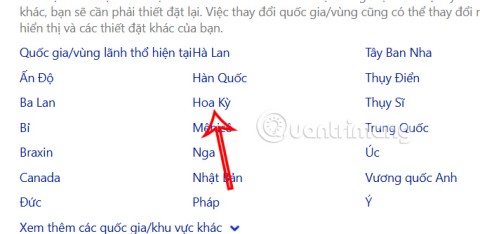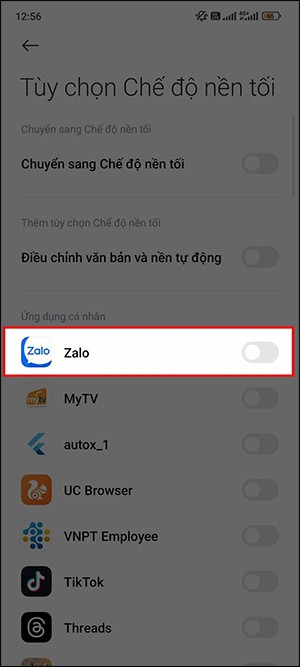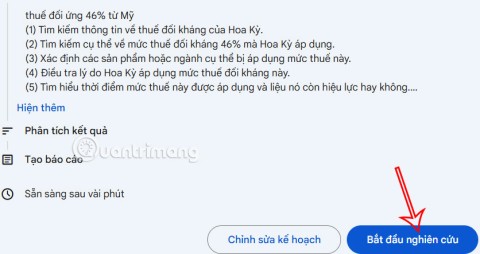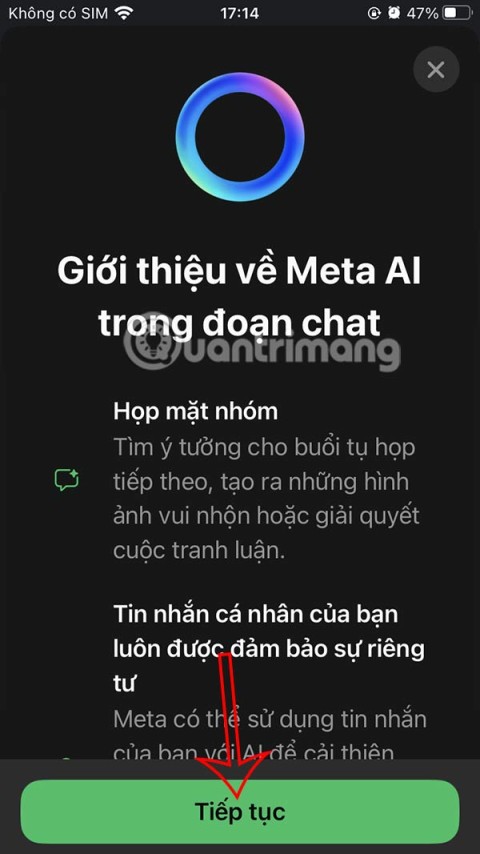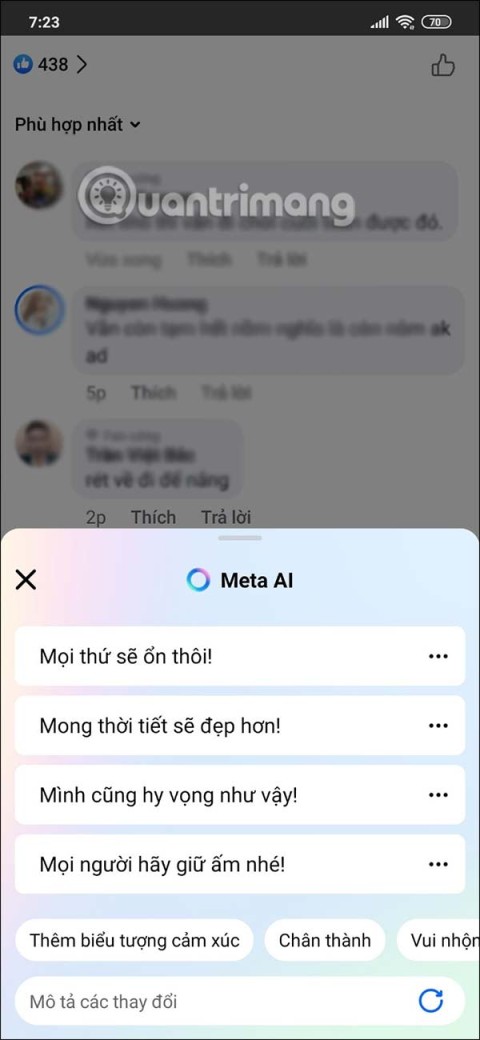Anweisungen zum Lesen von Feedback zu ChatGPT
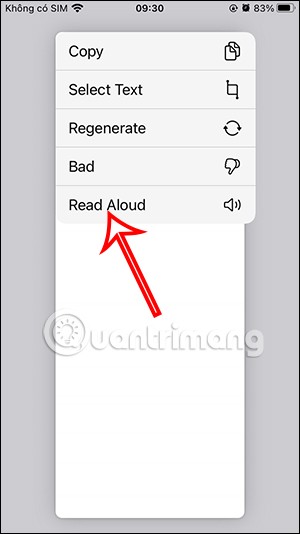
Nachdem Sie auf ChatGPT per Sprache chatten können, hat dieses KI-Tool auch die Option zum Lesen von Antworten in vielen unterstützten Sprachen aktualisiert.
Zusammen mit WinRAR , PowerISO , BitZipper oder WinZip , 7-Zip ist eines der Tools , die Komprimierung und Dekomprimierung von Dateien äußerst effektiv für Computer - Anwender. Die kompetente Verwendung und das Wissen, wie man mit solchen Tools manipuliert, helfen uns sehr beim Arbeiten, beim Austausch von Informationen und Daten.
Laden Sie die kostenlose 7-Zip herunter
Der folgende Artikel zeigt Ihnen zwei Hauptvorgänge, den grundlegendsten dieses Tools, nämlich das Komprimieren und Dekomprimieren von Dateien mit 7-Zip. Dies ist äußerst nützlich, wenn Sie den Speicherplatz verkleinern, mehr Speicherplatz erhalten oder Dokumente austauschen möchten. Daher ist das Komprimieren der Datei äußerst wichtig.
Schritt 1: Öffnen Sie das Komprimierungswerkzeug und extrahieren Sie den 7-Zip. Wenn nicht, lesen Sie bitte den Artikel zur Installation und Verwendung der 7-Zip-Software und folgen Sie den Anweisungen.
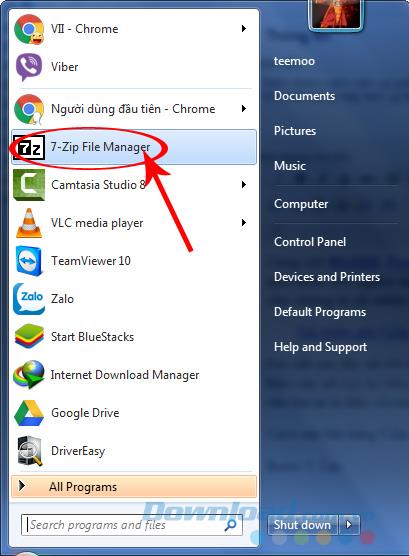
Schritt 2: Suchen Sie auf der Hauptoberfläche von 7-zip den Ordner, den Sie komprimieren möchten, klicken Sie mit der rechten Maustaste auf die Datei und wählen Sie 7-Zip / Zum Archiv hinzufügen ...

Schritt 3: Die Bearbeitungsoberfläche wird angezeigt. Sie geben einige Informationen wie unten gezeigt ein. Folgendes sollte beachtet werden:
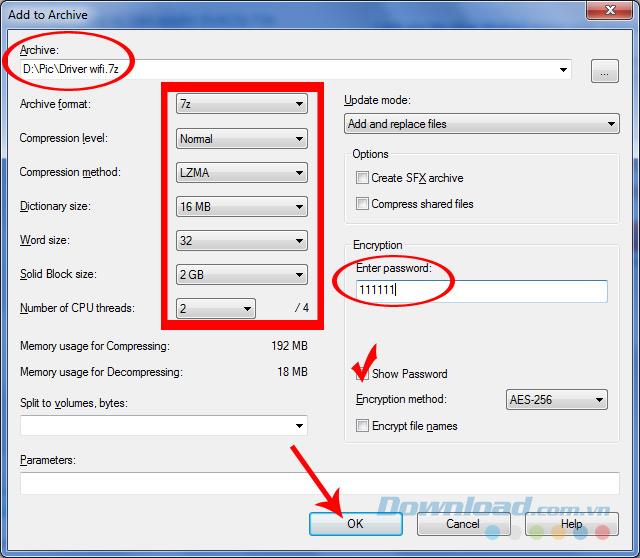
Bearbeiten Sie die Informationen und klicken Sie auf OK, um die Komprimierung zu starten
Sie können den Speicherort und den Namen der komprimierten Datei frei ändern, indem Sie auf das Punktsymbol oben rechts neben dem Archivelement klicken . Wenn ein Windows-Fenster angezeigt wird, wählen Sie einen neuen Speicherort und einen neuen Namen für die komprimierte Datei und dann Öffnen.
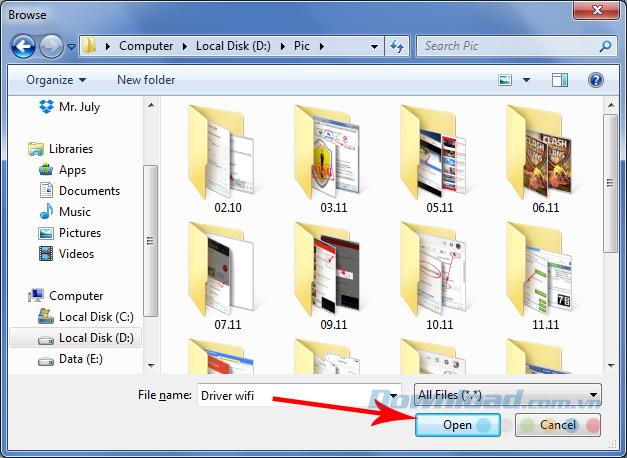
Schritt 4: Wir warten etwas, bis 7-Zip seine Arbeit abgeschlossen hat. Abhängig von der Größe der Datei kann dies lange dauern.
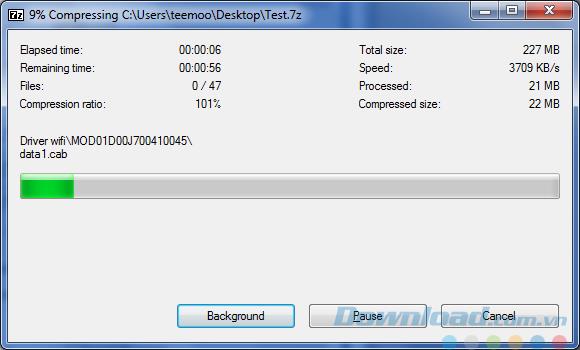
Sobald Sie eine komprimierte Datei haben, können Sie diese frei kopieren, über Google Mail , Skype oder USB senden und in Online-Speicherdiensten ( Dropbox , Google Drive , OneDrive ...) speichern. ) zu schützen, verwenden Sie später ... Aber wenn Sie eine komprimierte Datei auf Ihrem Computer verwenden möchten, und öffnen Sie die 7-Zip up , dann die Auswahl der rechten Maustaste auf die komprimierte Datei , in 7-Zip , nach Es ist möglich, eine der folgenden drei Optionen zu verwenden:
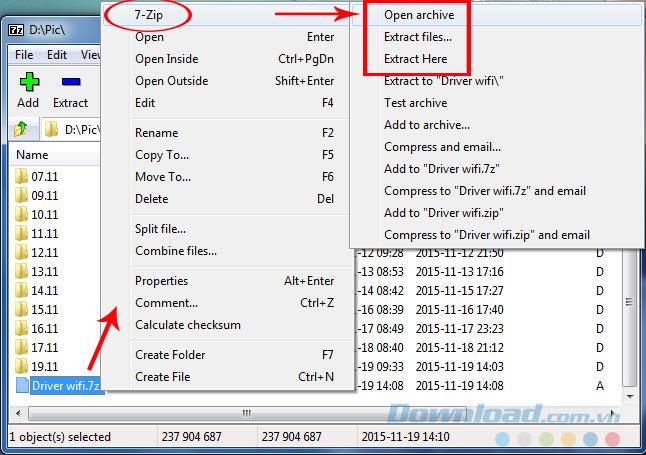
Dies ist die Schnittstelle von Open Archive . Von hier aus können wir auch auf Extrahieren (das blaue Minuszeichen) klicken, um die Datei zu extrahieren.
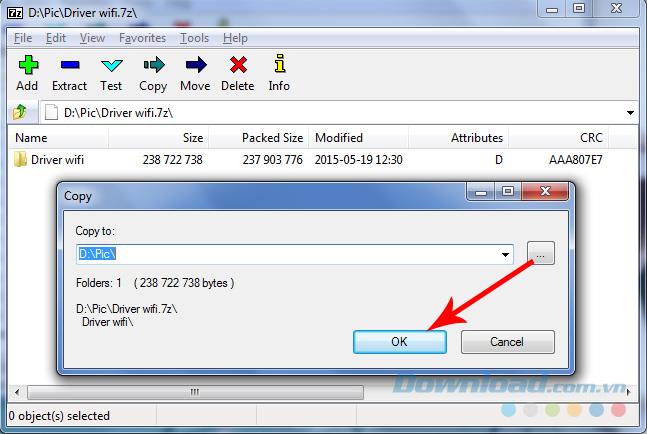
Oder nicht, Sie können Dateien extrahieren verwenden. Klicken Sie hier auf das Symbol mit den drei Punkten , um den Speicherort für die extrahierte Datei auszuwählen (kann ein beliebiger Speicherort sein oder derselbe Speicherort, an dem die komprimierte Datei gespeichert ist).
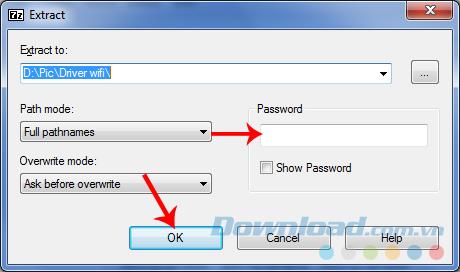
Wählen Sie den Speicherort für das Archiv aus und klicken Sie auf OK
Und hier ist die Schnittstelle von Extract Here - direkte Extraktion. Geben Sie einfach das Passwort ein und dann OK . Wenn kein Kennwort vorhanden ist, wird die Datei automatisch ausgeführt.
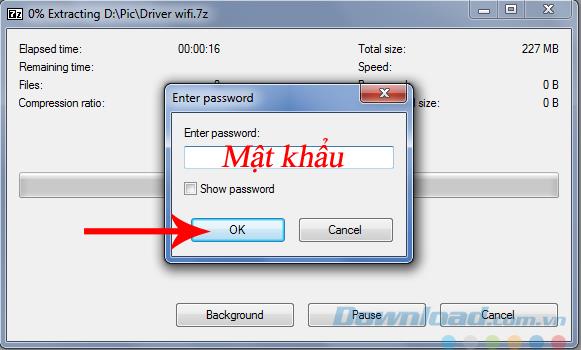
Der Dekomprimierungsprozess benötigt weniger Zeit als der Komprimierungsprozess. Wenn die komprimierte Datei jedoch zu groß ist, dauert sie auch weniger Zeit.
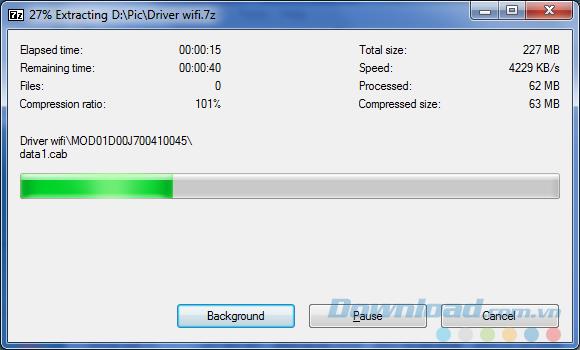
Nach Abschluss der Extraktion können wir es sofort verwenden.
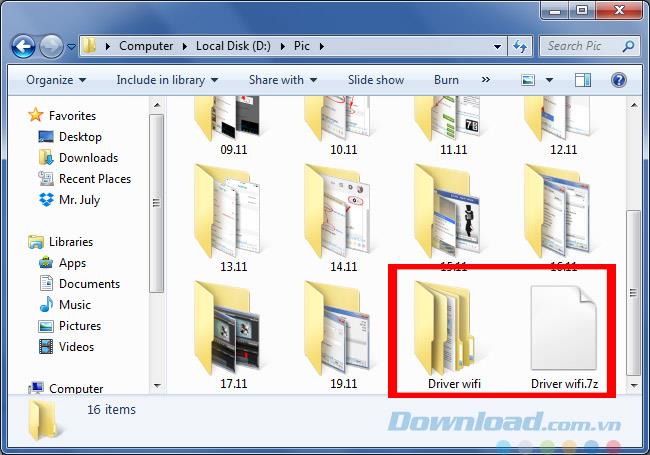
Download.com.vn hat Ihnen gerade gezeigt, wie Sie Dateien mit dem 7-Zip-Tool komprimieren und dekomprimieren können. Hoffe, dieser Artikel wird für Sie hilfreich sein!
Ich wünsche Ihnen eine erfolgreiche Umsetzung!
Nachdem Sie auf ChatGPT per Sprache chatten können, hat dieses KI-Tool auch die Option zum Lesen von Antworten in vielen unterstützten Sprachen aktualisiert.
Anstatt die Nachrichten Ihrer Freunde mit Dutzenden von Screenshots zu „bombardieren“, können Sie einen Scroll-Screenshot erstellen und senden.
Die Hardwarebeschleunigung in Chrome sorgt für reibungslose Browservorgänge. Falls Chrome Probleme mit der Hardwarebeschleunigung hat, können Sie sie deaktivieren.
ChatGPT setzt den Trend zur Erstellung von Puppenhausmodellen fort, neben dem kürzlich aufkommenden KI-Spielzeugkistenmodell. Das Puppenhausmodell ist der KI-Spielzeugkiste recht ähnlich und modelliert ebenfalls den Beruf des Subjekts.
Gemini wurde in die Google-Such-App integriert, sodass Benutzer es sofort verwenden und nach Wunsch nach ausführlicheren Inhalten suchen können.
Jeden Monat veranstaltet Lien Quan Mobile verschiedene Events, bei denen Spieler kostenlos coole Skin-Sets erhalten. Entdecken Sie gleich das kostenlose Skin-Event dieses Monats.
Alle zum Drucken bestellten Dokumente bilden zusammen eine Druckliste auf Ihrem iPhone, sodass Sie diese Liste verwalten können.
Möchten Sie Ihre schönsten Momente beim Spielen von Lien Quan teilen? Erfahren Sie, wie Sie schnell Lien Quan-Videos aufnehmen.
Wenn Ihnen die Fotos-App unter Windows 10 nicht gefällt und Sie Ihre Fotos mit der Windows-Fotoanzeige unter Windows 10 ansehen möchten, folgen Sie dieser Anleitung, um die Windows-Fotoanzeige auf Windows 10 zu bringen und so Fotos schneller anzuzeigen.
Alle Nachrichtenbearbeitungen auf dem iPhone werden gespeichert, sodass Benutzer den Nachrichtenbearbeitungsverlauf auf dem iPhone jederzeit überprüfen können.
Microsoft hat eine neue Version von Copilot mit Funktionen wie Copilot Voice, Copilot Vision, Copilot Daily, Copilot Discover, Copilot Labs und Think Deeper sowie einer neuen Benutzeroberfläche mit Registerkarten angekündigt.
Auf einigen Xiaomi-Telefonen gibt es eine Option, den dunklen Hintergrund für jede vom Benutzer gewünschte App zu aktivieren, unabhängig von den Einstellungen für den dunklen Hintergrund der einzelnen Apps.
Mit Gemini Deep Research können Sie jetzt Tausende von Websites analysieren, Recherchen durchführen und detaillierte Berichtsinhalte für Benutzer erstellen.
WhatsApp ermöglicht Ihnen jetzt die Verwendung von Meta AI in Chats und die Erstellung separater Konversationen, um die Messaging-Optionen zu erweitern, beispielsweise durch das Erstellen von KI-Bildern in WhatsApp-Chats.
Facebook bietet jetzt die Möglichkeit, Meta AI zu verwenden, um Kommentare zu Beiträgen zu schreiben, von Fanpage-Beiträgen, Beiträgen auf persönlichen Seiten usw.